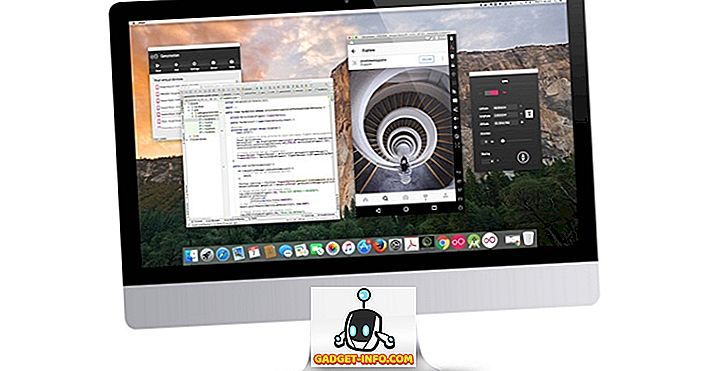Næsten hver computerbruger på et eller andet tidspunkt har konfronteret behovet (eller bare nysgerrigheden, vi dømmer ikke) for at bruge en virtualiseringsløsning på deres maskine. Måske at prøve et alternativt operativsystem uden at dublere den eksisterende, eller at køre et program, der er tilgængeligt specifikt på et OS. Uanset hvad, et af de mest almindelige værktøjer, der kommer til at tænke på en virtualiseringsløsning, er Oracle's VirtualBox. VB har mange fordele i forhold til konkurrerende tilbud, hvoraf de største er, at VirtualBox er åben kilde og gratis og kører på en række operativsystemer, herunder Windows, Linux, OS X (nu MacOS) og flere andre.
Den ene fangst med VirtualBox er imidlertid det, der generelt er tilfældet med open source og fri software: de er ikke altid de bedste løsninger derude. Faktisk er de normalt langt fra de bedste, og det er tilfældet med VirtualBox. Mens VirtaulBox er et dygtigt tilbud, er det skæmmet med dårlig præstation og mangler nye funktioner, som konkurrencen har været hurtig at indarbejde. Hvis du er en af de personer, der søger andre virtualiseringsmuligheder udover VirtualBox, læs videre for at se vores valg, der bedst tjener formålet. Vær dog opmærksom på, at nogle af dem kommer med temmelig stramme prislapper.
1. VMware Workstation Pro
Når det kommer til virtualisering af operativsystemer, er VMware et navn, der ikke kræver nogen introduktion. Med over 15 års erhvervserfaring på dette område kommer VMware-produkter med garanti for, at de skal arbejde. Workstation Pro er eliten af corps, når det kommer til VirtualBox-alternativer, der omdanner din computer til en vært, klar til en række operativsystemer til testning, implementering og endda daglig brug. Programmet kan også replikere tabletter, synkronisere virtuelle maskiner fra skyen, så de er tilgængelige, uanset hvor du er, har avanceret hardware support, giver mulighed for deling af virtuelle maskiner og en masse andre funktioner, der vil tilfredsstille selv de mest hardcore brugere .
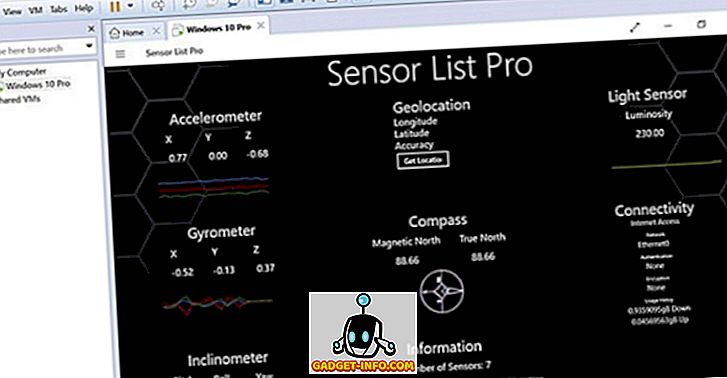
VMware Workstation Pro er primært rettet mod udviklere og it-fagfolk, hvorfor den bærer den dyreste prislapp på denne liste, dvs. $ 249 pr. Licens .
Køb VMware Workstation Pro
2. VMware Workstation Player
Tænk på Workstation Player som en tamer version af sin ældre søskende, Workstation Pro. Det kan bruges til at oprette og køre virtuelle maskiner uden at skifte operativsystemer, med det forbehold, at Workstation Player kun kan køre kun tre virtuelle maskiner på samme tid. Den er også tilgængelig kun til Windows og Linux, men understøtter fuldt ud Windows 10.
Workstation Player kan også køre begrænsede virtuelle maskiner, dvs. maskiner, der er oprettet ved hjælp af VMware Workstation Pro. Dette gør den til den ideelle løsning til at implementere i et uddannelsesmæssigt miljø uden at foretage ublu omkostninger i hardware og software. Workstation Player's virtuelle maskiner er også bærbare, så du kan overføre hele VM-filen på et flashdrev eller andre lagermedier og bruge det på en helt anden maskine, så længe det kan køre spilleren selv.

VMware Workstation Player koster $ 150 for en kommerciel licens, men er gratis til personlig, ikke-kommerciel brug, hvilket gør den til en ideel løsning for hjemmebrugere.
Køb / Download VMware Workstation Player
3. VMware Fusion / Pro
Endnu et andet VMware-produkt, du tror, men de er bare så gode, og Fusion Pro er prikken på kagen. Dette er den første post på vores liste, der er begrænset til et bestemt operativsystem og tjener kun et bestemt formål, men gør det godt eller hvad. Fusion Pro er kun OS X, så du kan køre Windows og Linux på din Mac i en virtuel maskine. Hvad der virkelig gør det til en fantastisk løsning er "fusion" (kaldet Unity), som den opretter mellem værten og klienten, så du kan køre Windows-apps i Mac, der lader til at du kører dem indbygget. Kvaliteterne stopper heller ikke ved dette; Fusion Pro giver dig mulighed for at bruge avancerede Windows 10 funktioner som Cortana og universel søgning inden for din Mac. Virtuelle maskiner kan gøres begrænsede eller selvudløser (tænk: midlertidig), og på hardwarefronten kan tildeles op til 64 GB RAM og 16 processorkabler, hvis din Mac-hardware understøtter alt dette.
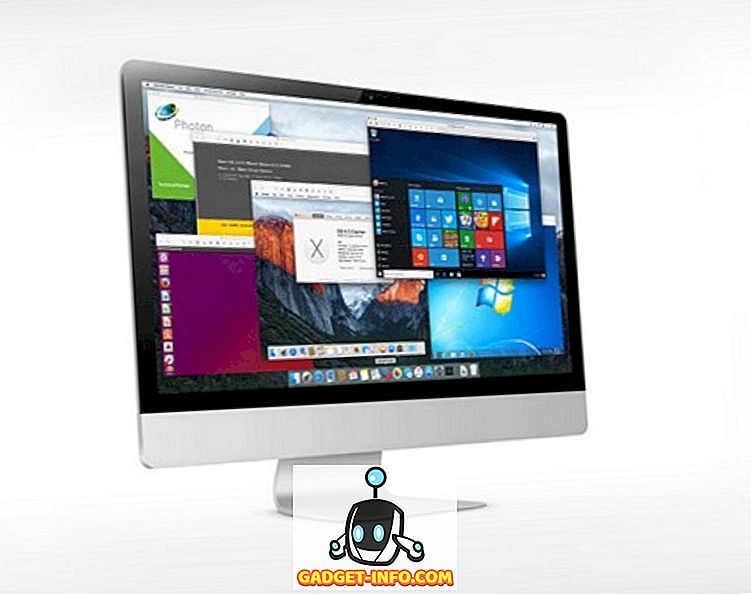
Hvis du ikke er en professionel bruger og ikke har brug for så meget strøm, er der en slankere version, der kun går af VMware Fusion . Fusion er gearet til hjemmebrugere, hvis endelige mål er at få en problemfri oplevelse, der leverer både Mac og Windows side om side. VMware Fusion Pro går til $ 200 for en ny licens (nedsat til $ 160 på grund af denne skrivning), mens Fusion sælger for kun $ 80 .
Køb VMware Fusion Pro
Køb VMware Fusion
4. QEMU
Kort for Quick Emulator er QEMU endnu en open source og gratis virtualiseringsløsning til forskellige operativsystemer. Selvom det er uhyre stærkt, er det også en af de mindst brugervenlige derude. QEMU tilbyder en række muligheder og avancerede funktioner, som andre i samme genre mangler i, herunder en bred vifte af arkitekturer i stedet for bare den traditionelle x86, der anvendes af traditionelle pc'er. Det kan også bundtes med KVM for at køre virtuelle maskiner så hurtigt som de ville køre i et hjemligt hardware miljø. QEMU er heller ikke afhængig af værtens grafiske output til virtuel maskindisplay, i stedet implementerer en integreret VNC-server for at vise gæsteoperativsystemets skærm.

Listen over funktioner og unikke egenskaber for QEMU er temmelig lang, og det er en af de mest kraftfulde muligheder på vores liste over VirtualBox-alternativer. Den eneste grund til at det falder ved nummer 4 er på grund af dets komplicerede anvendelsesform.
Download QEMU
5. Parallels Desktop
Ingen virtualisering software diskussion kan være komplet uden omtale af Parallels Desktop. Parallels Desktop er en direkte konkurrent til VMware Fusion og Fusion Pro, og tilbyder endda to versioner: en til personlig brug og den anden gearet til virksomheder. Parallels Desktop gør alt, hvad VMware Fusion gør med nogle subtile forskelle. Det giver også mulighed for samtidig kørsel af Mac og Windows og leveres endda med en "Coherence" -tilstand, der er det nøjagtige svar til Fusion's Unity. Parallels er dog ikke begrænset til Windows, og kan også køre Linux og Chrome OS på din Mac . Det er også Windows 10 klar, understøtter Cortana integration og kan endda gøre en virtuel maskine ud af din Boot Camp Windows installation for nemheds skyld.

Parallels Desktop leveres med forskellige "tilstande", hvor du kan angive, hvad din brugssag til den virtuelle maskine vil være (spil, produktivitet, udvikling osv.), Og softwaren vil justere den virtuelle maskinens indstillinger, der passer til det behov. Det koster $ 80 eller kan købes på årlige planer. De holder ofte med at give salg og rabatter, så hold øje med et godt køb, hvis Parallels kildrer din fancy.
Køb Parallels Desktop
6. Bærbar-VirtualBox
Jeg er sikker på, at du kan sætte pris på ironien i navnet på dette program, men det er også en meget passende beskrivelse af, hvad Portable-VirtualBox er. I grund og grund er dette gratis og open source-program VirtualBox, som du ikke behøver at installere, og dermed gøre det nyttigt, selvom det findes i et USB-drev. Portable-VirtualBox virker ved at downloade og næsten installere VirtualBox på farten, så du kan køre en virtuel maskine på en vært, der enten ikke havde VB i første omgang, eller tillader ikke installation af software. Det er ligeledes ligegyldigt, hvor dine virtuelle maskiner er gemt, da Portable-VirtualBox kan køre dem uanset hvor du er.
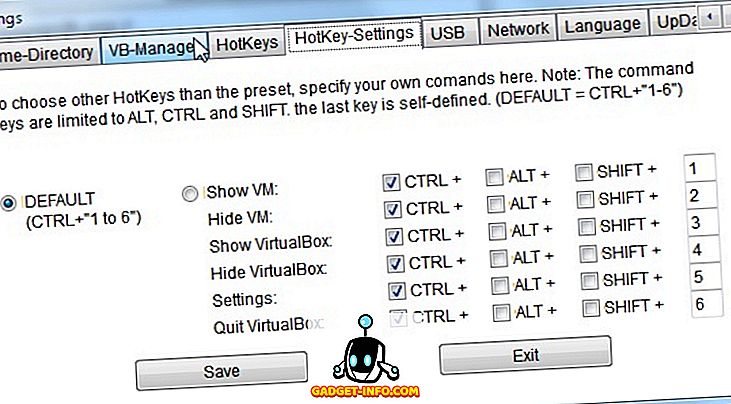
Download Portable-VirtualBox
7. MobaLiveCD
Vores endelige aktør på denne liste er et freeware, der er specifikt til at køre Linux virtuel maskine på et Windows-miljø uden installationens brochurer. Som navnet antyder, tillader MobaLiveCD at køre en Linux LiveCD til test og emuleringsformål på enhver Windows-maskine. Det bruger QEMU som motor til emulering af det virtuelle miljø og frigør dig fra at skulle brænde en cd til at køre Linux på Windows. Da MobaLiveCD tjener et meget specifikt formål, kommer det ikke med nogen klokker og fløjter, og det gør jobbet til at gøre det godt.
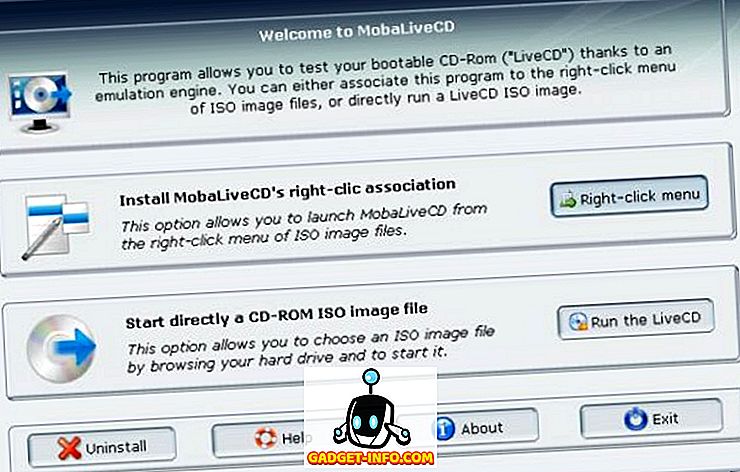
Download MobaLiveCD
Nogle rigtig gode VirtualBox-alternativer, du kan bruge
Så, der har du det - syv gode VirtualBox-alternativer. Som du selv kan se i dette tilfælde er gratis ikke rigtig det bedste, og hvis du har seriøse hypervisor- og virtualiseringsbehov, ville du være bedre at bruge en velrenommeret kommerciel løsning. Alle betalte værktøjer på denne liste tilbyder en gratis prøveperiode, så du kan tjekke på forhånd, hvis en af dem passer bedst til dine behov. Og hvis ikke andet, drage fordel af den kendsgerning, at den meget dygtige VMware Workstation Player er fri til ikke-kommerciel brug. Også, hvis du har andre anbefalinger, som du mener burde have været med i vores liste, send os en kommentar og lad os vide.